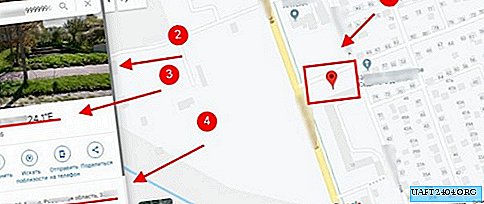Share
Pin
Tweet
Send
Share
Send
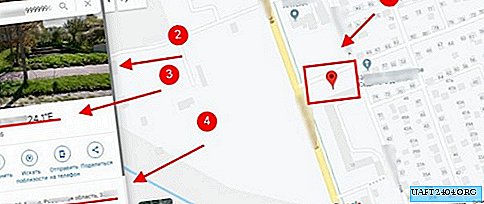
Bây giờ tất cả điện thoại thông minh trên hệ thống Android nhất thiết phải được liên kết với một tài khoản trên Google. Và điều này thật tuyệt vời, vì với tài khoản này, bạn có thể quản lý điện thoại của mình từ xa. Nó có thể bị khóa, xóa tất cả dữ liệu, và nhiều hơn nữa. Hoặc như trong ví dụ của chúng tôi dưới đây - sử dụng tìm kiếm và theo dõi vị trí của nó bằng GPS. Vì vậy, nếu bạn không thể tìm thấy điện thoại của mình, nghi ngờ rằng nó bị mất hoặc bị đánh cắp, hãy sử dụng tìm kiếm Google.
Hướng dẫn từng bước để tìm điện thoại
1. Nhập "tìm điện thoại của tôi". Trong cửa sổ" Tìm điện thoại của bạn "xuất hiện, nhấp vào" Bắt đầu ".

2. Đảm bảo rằng bạn đã đăng nhập từ cùng một tài khoản được đồng bộ hóa với điện thoại của bạn. Nếu tài khoản không phải là tài khoản, bạn sẽ thấy cảnh báo có hướng dẫn. Thay đổi tài khoản thành tài khoản bạn cần.

3. Google sẽ nhắc bạn chọn thiết bị bạn muốn tìm.

4. Bạn sẽ nhận được thông tin về thời điểm đồng bộ hóa cuối cùng. Trên trang này, bạn có thể khóa điện thoại và gửi tin nhắn đến màn hình Android với yêu cầu trả lại cho chủ sở hữu, gọi điện thoại, thoát tài khoản, liên hệ với nhà điều hành, xóa tất cả dữ liệu của bạn khỏi Android và cũng xem vị trí chính xác của nó. Để làm điều này, bấm vào "Để tìm".

5. Tiếp theo, Google sẽ đưa ra cảnh báo rằng nếu bạn nghĩ rằng điện thoại đã bị đánh cắp, thì bạn cần liên hệ với cảnh sát và không tự mình nhìn vào. Nhấp vào "Chấp nhận".

6. Bạn sẽ thấy khi thiết bị trực tuyến lần cuối, sạc pin, cũng như vị trí trên bản đồ. Nhấp vào biểu tượng điện thoại màu xanh lá cây trên bản đồ.

7. Google sẽ hiển thị vị trí trên bản đồ, ảnh vệ tinh của địa điểm này, tọa độ chính xác cũng như địa chỉ chính xác cho đến tên đường và số nhà.
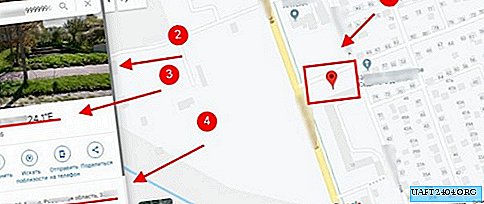
Nếu bạn thấy rằng điện thoại di động của bạn ở nhà, nhưng bạn không thể tìm thấy nó, hãy sử dụng "Để gọi". Bạn sẽ nghe thấy một cuộc gọi ngay cả khi điện thoại ở chế độ im lặng.
Share
Pin
Tweet
Send
Share
Send